Как да се сложи или премахване на паролата от думата на документа

Как да сложите парола на документ на Word
Въпроси за да запаметите данните никога не е излишна. Особено днес, на фона на различни разкрития за подслушване, наблюдение и други шпионаж. няма да се плъзга на присъди, разузнавателните агенции също искат да ядат, и погледнете в един прост въпрос за това как да изпълнява обещанията си, и след това премахнете паролата на документ на Word. Причините могат да бъдат разнообразни, от прости любопитството, желанието да се запази личните данни в тайна. Във всеки случай, то поне трябва да бъде в състояние да направи.
Как да сложите парола на документ на Word
Би било смешно, ако в програмата Microsoft Word самата не би вградена способност за защита на създадените документи. Естествено, те са също толкова обикновено, не всеки потребител знае как да го използва. Завършваме тази празнина в нашата подготовка.
Първо трябва да създадете нов документ, разбира се, попълнете текста, след което можете да продължите да зададете парола.
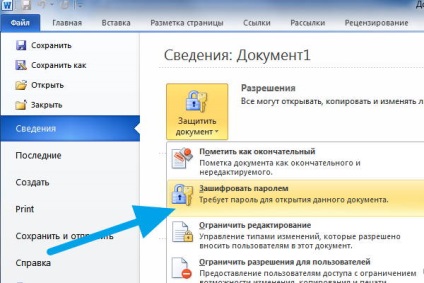
Може ли това като нещо повече, за да използвате, редактирате, споделяте. Само за достъп ще бъде възможно само след въвеждане на паролата, които въведохте по-горе.
Ето един прост алгоритъм.
Ако внезапно уморен от играта шпионин, и искате да получите парола от вашия документ. което трябва да направите същата процедура, само полето за въвеждане и потвърдите паролата, оставете празни прозорци.
Помислете за други ситуации. Не на всички машини трябва най-новата версия на Microsoft Word.
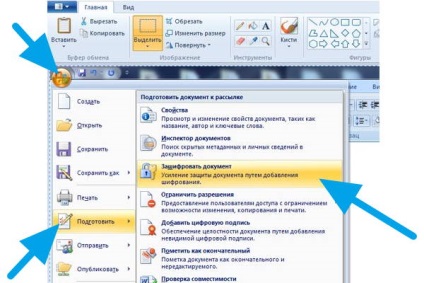
- За да започнете да търсите бутона Microsoft Office.
- Изберете елемента Подгответе.
- Изберете точка Encrypt документ.
- Въведете паролата в документа за кутия Encrypt.
- Потвърждаваме паролата си в полето Confirm парола.
- Натиснете OK
Voila, всичко е защитена и данните за възстановяване. Процедурата за отстраняване на една и съща парола, оставете двата прозореца за въвеждане на празна парола.
Е, това не е всичко. Много от машини, които трябва да имат версия на офис пакета много стар. Това би било изненадващо, ако алгоритъмът за настройка парола е същата, както в по-нови версии. Разбира се, сам. Това е и помисли.

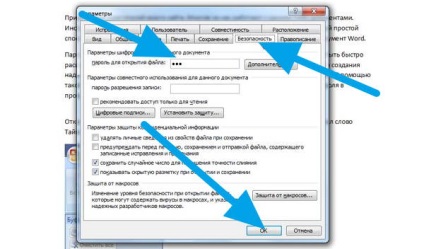
- Търсим най-горното меню, щракнете върху Инструменти.
- В долната част, изберете Options.
- Нов раздел прозорец Security.
- Въведете паролата в полето Парола за отваряне на файла.
- Натиснете OK.
- Въведете паролата отново в полето Confirm парола.
- Натиснете OK.
Това е всичко, се получава желания резултат.
Но има и друга популярна програма за работа с документи на професионално ниво. Аз вече писа за него, той се нарича LibreOffice. Ето това е да зададете парола на процедурата по документ се прилага по-човешки начин.
Ние сложи парола на документа в LibreOffice
За пореден път убеден, че ако хората работят по програма не само за продажбите, но и за душата, и крайният резултат е много по-високо качество. Друго доказателство - тогава как да зададете парола за документа в програмата LibreOffice.
Работили сте с документ заловен своите безсмъртни мисли. Естествено е, че вие ще искате да запазите е негово творение.
Това, което правим в този случай? Точно така, ние избираме менюто Файл. и в него изберете Save As линия.
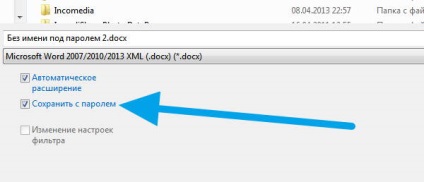
Ние сложи парола на документа в LibreOffice
Тя се отваря прозорец, в който можем да изберем къде да се записват, а името на нашия файл.
И това е съвсем естествено, че може да се види в долната част на квадратчето Запазване на паролата.
Ако сложите отметка в него и кликнете върху бутона Save. той се отваря прозорец, в който трябва да зададете парола, която искаме да възлага на документа. И след това се повтаря.
Натиснете OK и да получите парола на файла защитени.
Ако сте уморени от криптиран и искате да получите парола от документа, трябва да се копае на файла отново, щракнете върху Запиши като. и просто да премахнете отметката от квадратчето Запишете паролата за.
Това са начини да се забрани достъп до файла може да се прилага в Microsoft Word и LibreOffice популярни програми. Надяваме се, че след това всички ваши чувствителни файлове ще бъдат защитени.
# 10004; Този сайт работи на бърза, надеждна, не скъп хостинг GIGAHOST
Свързани статии
